如何升级BIOS命令:简明指南
什么是BIOS
BIOS(Basic Input/Output System)是计算机系统中的一种固件,负责在计算机启动时进行硬件初始化和系统自检。它提供了与硬件设备交互的底层接口,以及启动操作系统的功能。BIOS存储在计算机的主板上,通常被称为CMOS芯片。由于BIOS控制着计算机的基本功能,因此升级BIOS可以提供更好的兼容性、性能和安全性。
为什么要升级BIOS
升级BIOS有以下几个原因:1.修复硬件兼容性问题。随着硬件技术的不断发展,新的硬件设备可能与旧版BIOS不兼容,升级BIOS可以解决这些问题。2.提升系统性能。BIOS升级可能会提供更好的性能优化和稳定性改进。3.修复安全漏洞。BIOS升级可以修复已知的安全漏洞,提高系统的安全性。
准备工作
在升级BIOS之前,需要进行一些准备工作。了解主板型号和BIOS版本,可以在BIOS设置界面或主板手册中找到相关信息。下载最新的BIOS固件文件,通常可以在主板制造商的官方网站上找到。备份重要的数据和文件是必要的,以防止升级过程中出现意外情况。
升级BIOS的步骤
升级BIOS的步骤如下:
威廉希尔体育app官网1. 检查主板型号和BIOS版本:在计算机启动时,按下指定的按键(通常是Del、F2或F10)进入BIOS设置界面,在界面上可以找到主板型号和BIOS版本的相关信息。
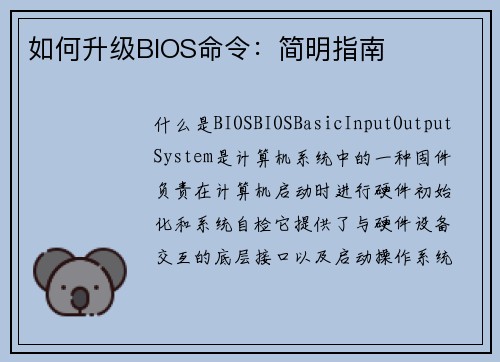
2. 下载最新的BIOS固件文件:在主板制造商的官方网站上找到对应的主板型号,下载最新的BIOS固件文件。确保下载的文件与你的主板型号完全匹配。
3. 准备启动介质:将下载的BIOS固件文件复制到一个可启动的USB闪存驱动器或光盘上。
4. 进入BIOS设置界面:重新启动计算机,按下指定的按键进入BIOS设置界面。
5. 进入BIOS更新工具:在BIOS设置界面中,找到BIOS更新选项,通常在“高级”或“工具”菜单下。选择启动介质为USB闪存驱动器或光盘。
6. 运行BIOS更新工具:选择BIOS固件文件所在的启动介质,运行BIOS更新工具。
7. 完成BIOS升级:按照屏幕上的提示,完成BIOS升级过程。升级过程可能需要一些时间,请耐心等待。
8. 重新启动计算机:升级完成后,重新启动计算机。进入BIOS设置界面,确认BIOS版本已经更新。
注意事项
在升级BIOS时,需要注意以下几点:
1. 选择正确的BIOS固件文件:确保下载的BIOS固件文件与你的主板型号完全匹配,使用错误的固件文件可能导致系统无法启动。
2. 不要中断升级过程:在升级BIOS过程中,不要关闭计算机或拔掉电源,以免导致BIOS损坏或系统无法启动。
3. 备份重要数据:在升级BIOS之前,备份重要的数据和文件,以防止升级过程中出现意外情况导致数据丢失。
4. 了解升级内容:在升级BIOS之前,了解新版本BIOS的改进内容和注意事项,以确保升级对你的系统有益。
5. 寻求专业帮助:如果你对升级BIOS不确定,建议寻求专业人士的帮助,以免出现意外情况导致系统无法启动。
升级BIOS可以提供更好的兼容性、性能和安全性。在升级BIOS之前,需要准备工作,如了解主板型号和BIOS版本,下载最新的BIOS固件文件,并备份重要的数据和文件。升级BIOS的步骤包括进入BIOS设置界面、下载最新的BIOS固件文件、准备启动介质、运行BIOS更新工具等。在升级BIOS时,需要注意选择正确的BIOS固件文件,不要中断升级过程,备份重要数据,了解升级内容,并在需要时寻求专业帮助。

